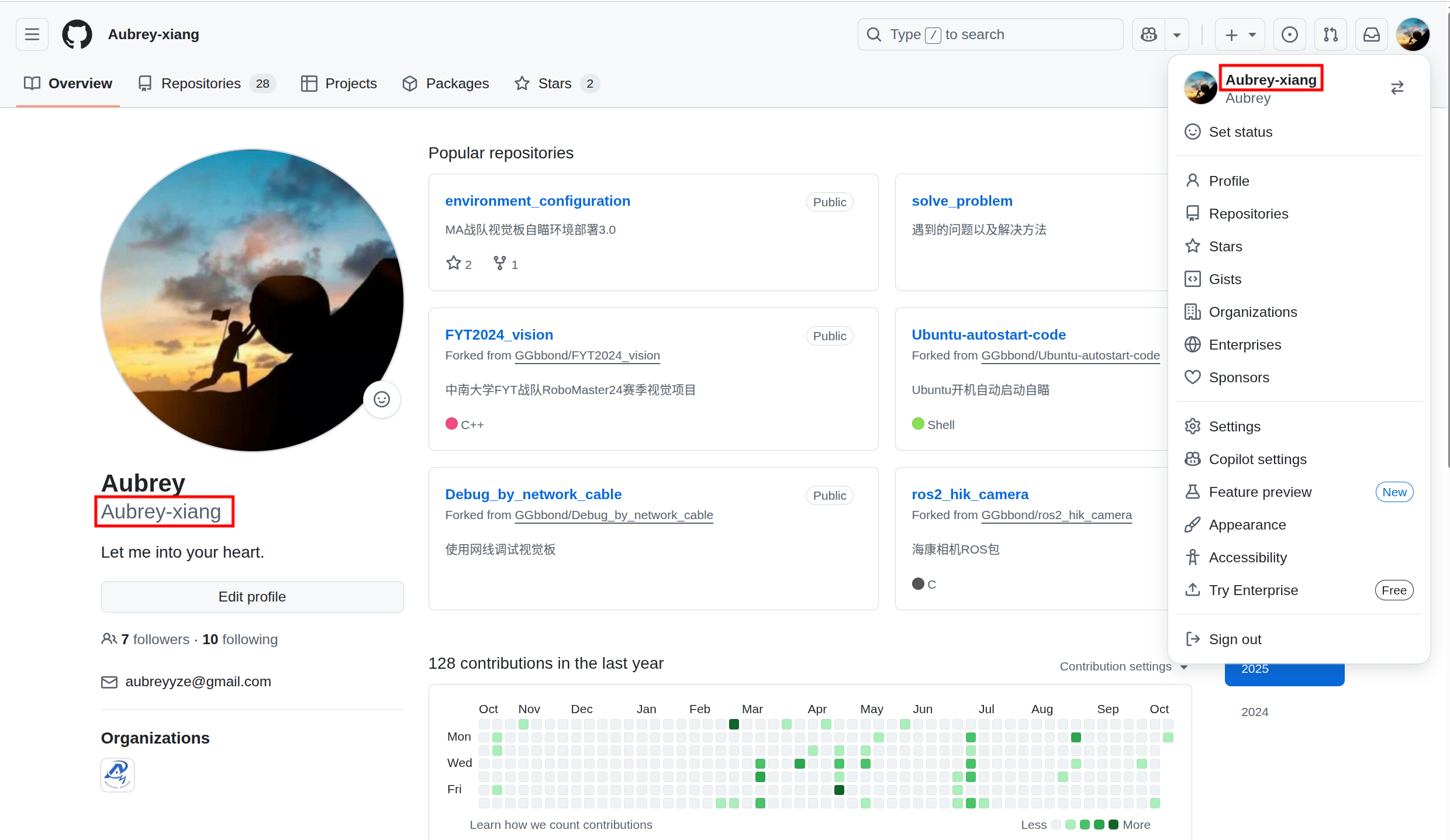开始使用 GitHub
网络问题
可以尝试以下方法解决网络问题:
- Windows建议用,下载
Watt Toolkit免费加速GitHub,但是Linux里基本用不了。 - 科学上网,不方便细说
注册
点此注册 根据提示填写相关信息即可。
设置ssh密钥
为什么要设置ssh密钥
我们知道,要推送修改到GitHub仓库,首先肯定要验证你是谁,这样才能知道你有没有权限。
下面介绍三种GitHub支持的验证方式
- 密码认证
- ssh密钥认证
- 双因素(Two-factor)认证
由于GitHub在2021年8月13日以后不再支持密码登录,而是推荐双因素认证。
由于https协议在推送提交时用的就是密码认证,导致用https协议Clone下来的仓库,在推送修改时如果没有设置远程推送URL,
由于无法通过密码认证,导致无法推送。
但是如果使用ssh协议进行clone下来的仓库,就不需要输入用户名和密码,因为ssh协议使用你提前上传的ssh公钥进行认证。
为此我们可知,要使用ssh密钥认证,你需要:
- 生成ssh密钥对
- 将公钥上传到GitHub
- 用ssh协议Clone仓库,或者
设置远程推送URL
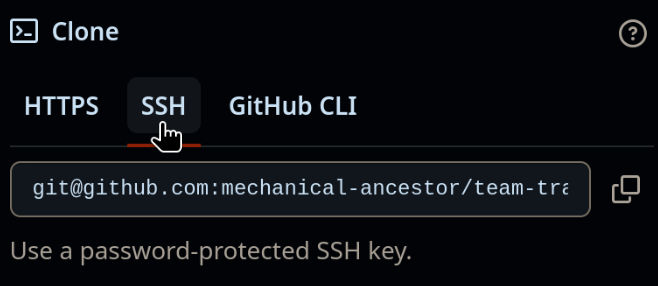
生成ssh密钥对
在终端输入以下命令,生成ssh密钥对:
ssh-keygen
然后如果没有特殊要求, 一路回车,默认即可。
这时候会在~/.ssh目录下生成两个文件:
id_ed25519: 私钥id_ed25519.pub: 公钥
这时可以复制公钥内容,准备上传到GitHub。
警告:
私钥千万不要泄露,泄露后任何人都可以用你的私钥登录你的GitHub账号,请妥善保管!
将公钥上传到GitHub
在GitHub点击头像,依次点击Settings,SSH and GPG keys,New SSH key按钮
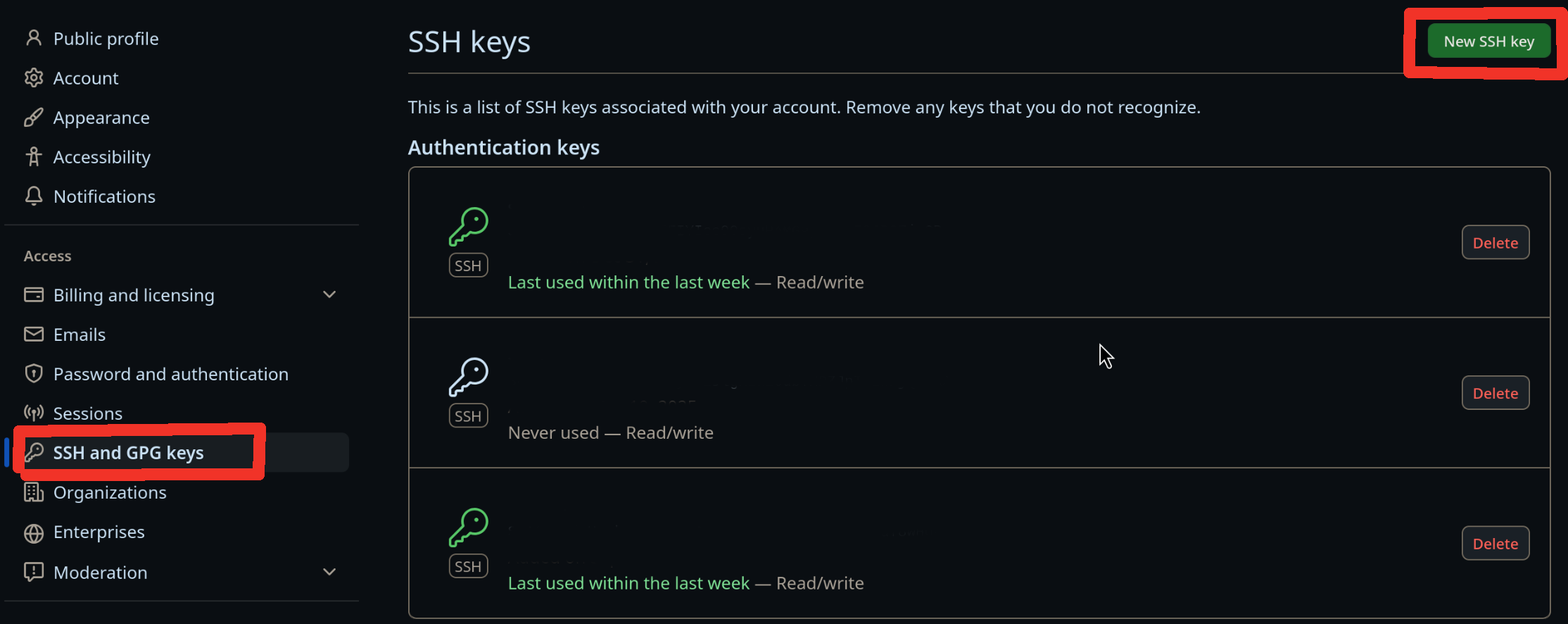
Title: 随便起名Key: 粘贴之前生成的ssh公钥(id_ed25519.pub)的内容
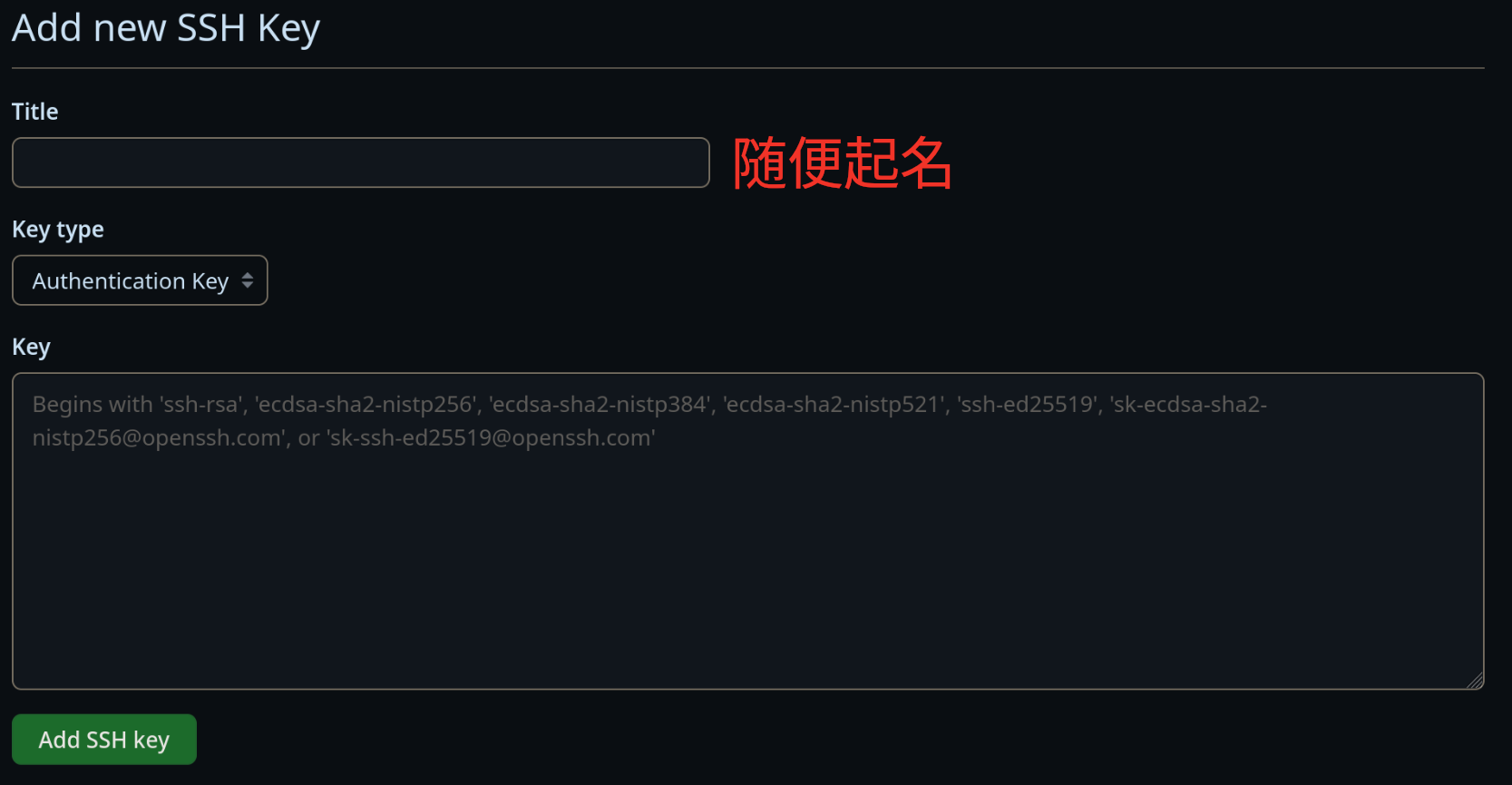
加入组织
-
申请考核之前,是需要进入
mechanical-ancestor组织的。 -
提供你的github账号,我们即可邀请你进入mechanical ancestor(MA视觉组织)
你的github账号如下图所示: